Az alábbiakban bemutatjuk, hogyan futtathat magasabb prioritású Windows-programokat.
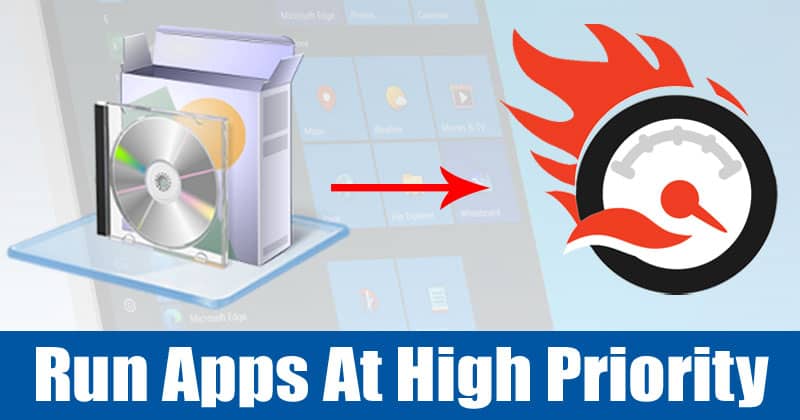
Azok számára, akik nem ismerik, a Windowsban minden programnak van prioritási szintje, amely meghatározza, hogy mennyi erőforrást fog igénybe venni, ha több program fut. Így például ha két szoftvert futtat egyszerre, a Windows 10 mindkettőt előnyben részesíti. Ez azt jelenti, hogy mindkét szoftver azonos rendszererőforrást használ.
Hasonlóképpen, ha úgy játszik, hogy nem futtat semmilyen más programot, akkor a Windows csak a játékot részesíti előnyben. Másrészt, ha egy folyamat fut a háttérben, a játék prioritásának növelése jobb játékteljesítményt biztosít, még akkor is, ha az egyéb munkák lelassításával jár.
A Windows 10 lehetővé teszi a folyamat prioritásainak módosítását. A folyamatprioritás módosítása határozza meg, hogy a számítógép erőforrásainak mekkora részét fordítják az adott folyamatra. Ezért ebben a cikkben úgy döntöttünk, hogy megosztunk egy munkamódszert a folyamatprioritás megváltoztatására a Windows 10 rendszerű számítógépeken.
A Windows program magasabb prioritású futtatásának lépései
A folyamatprioritás megváltoztatása a Windows 10 rendszerben egyszerű folyamat. A prioritási szintek kezeléséhez a feladatkezelőt kell használnia. Tehát nézzük meg, hogyan lehet megváltoztatni a folyamatprioritásokat a Windows Feladatkezelőben.
1. Először is kattintson a jobb gombbal a tálcára, és válassza a Feladatkezelő lehetőséget.
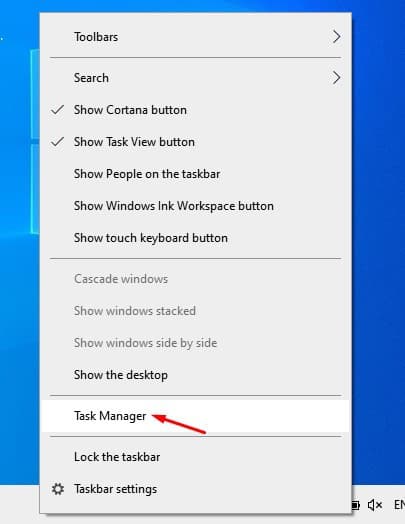
2. A Feladatkezelőben kattintson a jobb gombbal arra a folyamatra, amelynek prioritását módosítani szeretné, majd kattintson a Tovább a részletekre gombra.
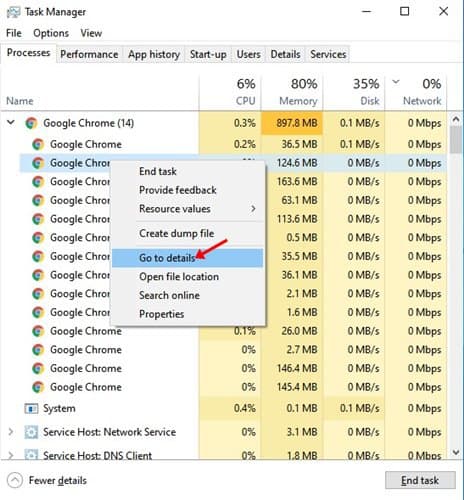
3. Ekkor megjelenik a részletek fül. Kattintson a jobb gombbal a kiválasztott folyamatra, és válassza a Prioritás beállítása lehetőséget.
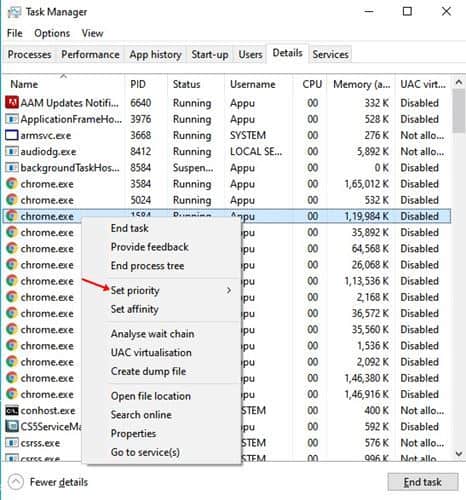
4. Most 6 opciót fog látni – Valós idejű, Magas, Normál felett, Normál, Normál alatt és Alacsony.
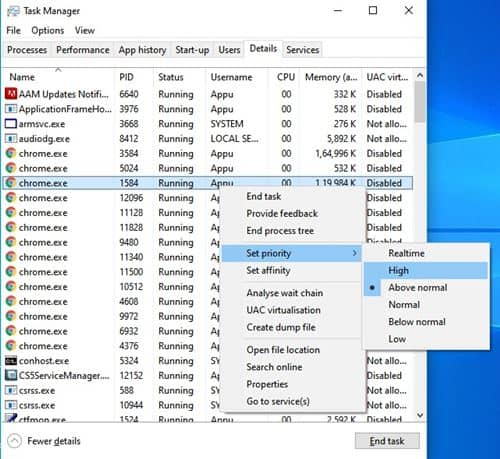
5. A valós idejű a legmagasabb prioritás, az alacsony pedig a legalacsonyabb. Innentől az igényeinek megfelelően beállíthatja az egyes folyamatok prioritását.
6. Ha végzett, kattintson a Prioritás módosítása gombra, amikor a rendszer kéri.
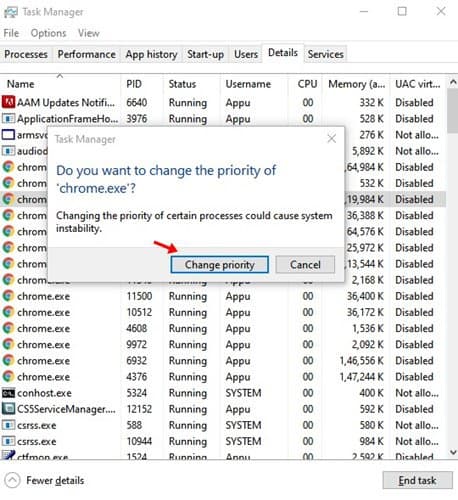
Ez az! Kész vagy. Így módosíthatja a folyamatprioritásokat a Windows 10 rendszerű számítógépeken.
Tehát ez a cikk arról szól, hogyan futtassunk magasabb prioritású alkalmazásokat a Windows 10 rendszerben. Remélem, hogy ez a cikk segített! Kérjük, ossza meg barátaival is.





